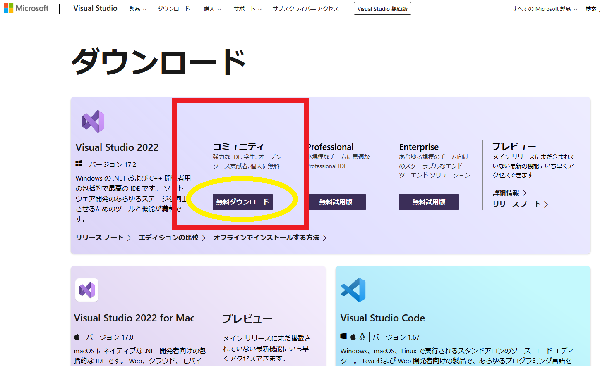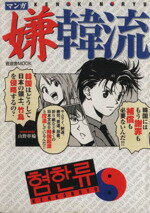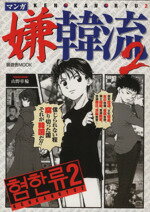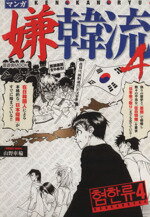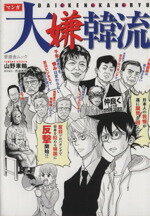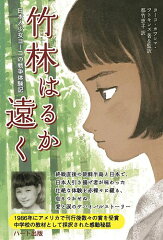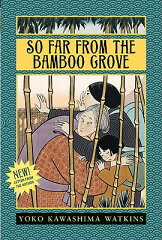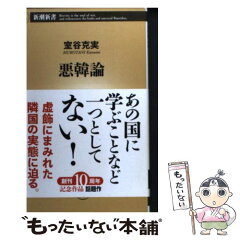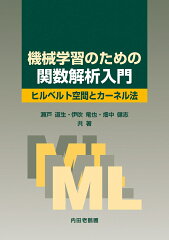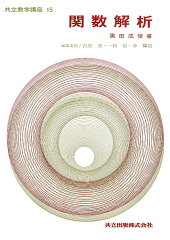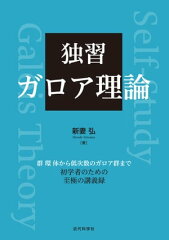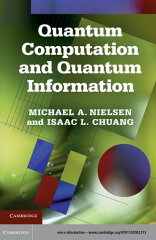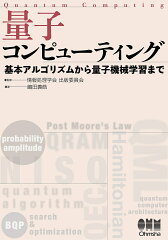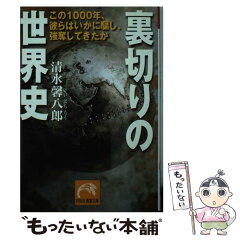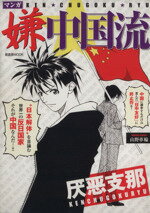Visual Studio 2022�̃C���X�g�[��
Visual Studio 2022�̃_�E�����[�h�ƃC���X�g�[������
�l�Ŗ����Ŏg�p�ł���Visual Studio Community 2022�͈�ʓI�ɂ�Visual Basic��C# C++�Ȃǎg�p������̂ł������̑��̌�������s��������p�ӂ���Ă����悤���B
Visual Studio Community 2022��Windows�p�\�R���ɃZ�b�g�A�b�v����Python���g�p�ł���悤�ɂ��Ă����܂��B
�C���X�g�[���菇
�ȉ��̃T�C�g�Ɉړ����Ĉ�ԍ��̃R�~���j�e�B���́u�����_�E�����[�h�v���N���b�N���ăt�@�C�����_�E�����[�h�B
https://visualstudio.microsoft.com/ja/downloads/
�_�E�����[�h��̉�ʁB�E��̃t�H���_�̊G�̂Ƃ�����N���b�N���ă_�E�����[�h��Ɉړ��B
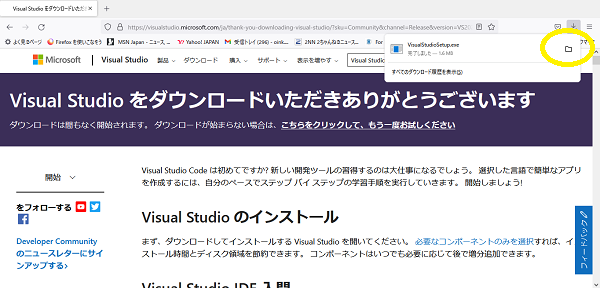
exe�t�@�C��������̂ł�����_�u���N���b�N�B
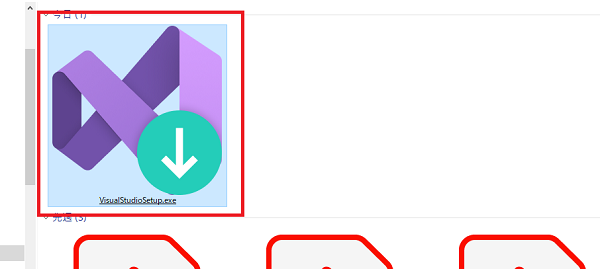
���s���N���b�N�B
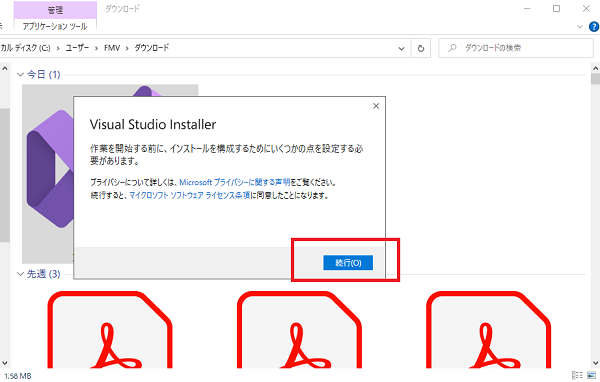
�܂��ŏ��ɊJ���c�[�����������邽�߂̃C���X�g�[���[�����s�����B
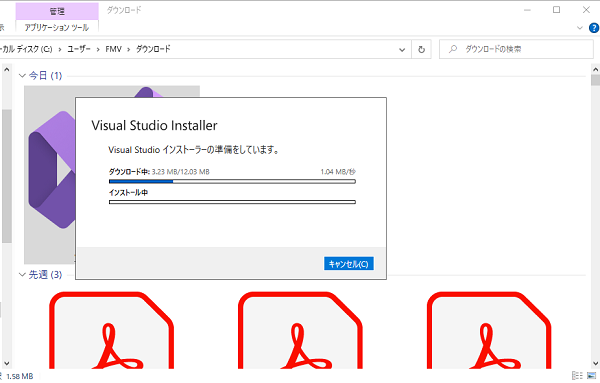
�C���X�g�[������J���c�[���̑I��
�C���X�g�[���[�̏������I���ƈȉ��̂悤�ȃC���X�g�[�����\�ȊJ���c�[���Q���\�������B
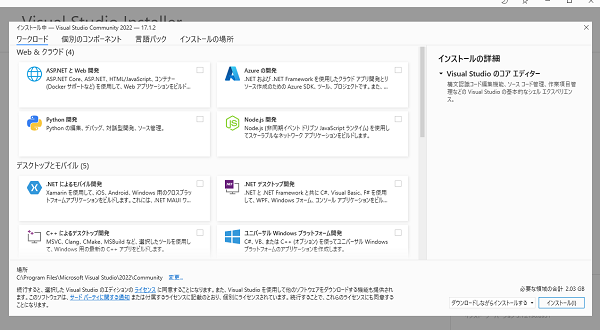
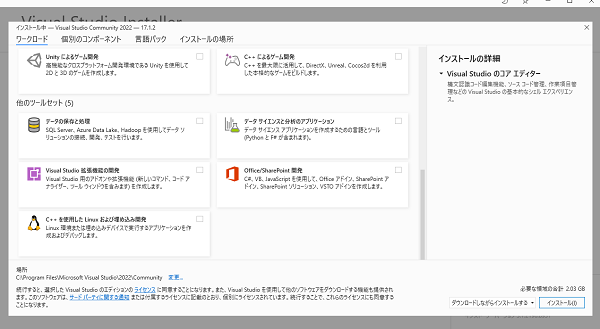
�c�[���̑I��
�C���X�g�[������c�[���̑I�����s���܂��B�X�g���[�W�ɗ]�T������ꍇ�͍D���Ȃ��̂�I��ō\���܂��A����̏ꍇ��Python���g����悤�ɂ���̂ł܂�Python�̂Ƃ���Ɉȉ��̂悤�Ƀ`�F�b�N�������悤�ɂ��܂��B
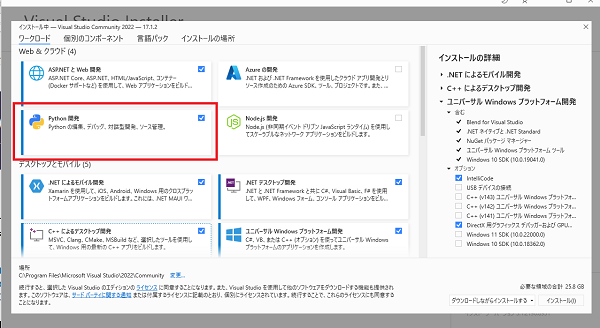
����ȊO�ɂ�.NET�f�X�N�g�b�v�J���Ȃǂ̏�L�L���v�`���摜�̂悤��5�Ƀ`�F�b�N�B
����ɂ͈ȉ��̓�Ƀ`�F�b�N�����܂��B
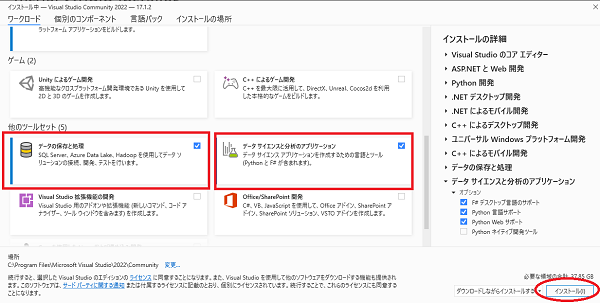
�����I���������̂͂����܂Ŏ��l���I���̂Ȃ̂ŁA�ق��ɕK�v�Ǝv����ꍇ�̓c�[���̃`�F�b�N��lj����ē���Ă��������B
�I���`�F�b�N���I���ΉE���́g�C���X�g�[���h�{�^�����������ăC���X�g�[�����J�n���܂��B
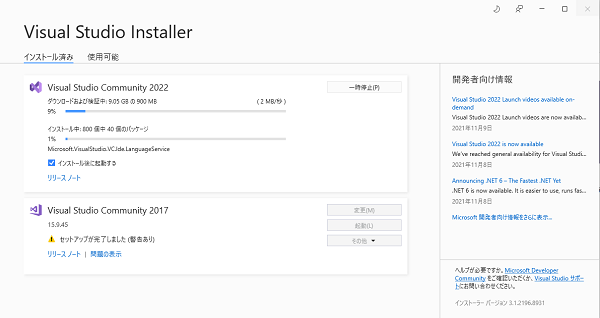
�܂��N��������Ƀc�[���@���@�c�[���Ƌ@�\���擾�@�Œlj��I���o����̂łЂƂ܂��͂����̍Œ���̂��̂��擾��������ł��傤�B
�N�����N���b�N���܂��B
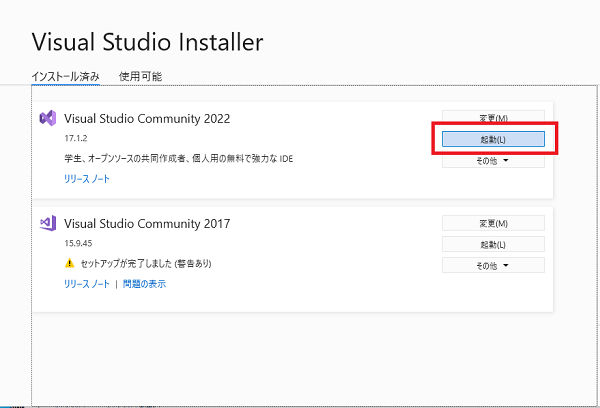
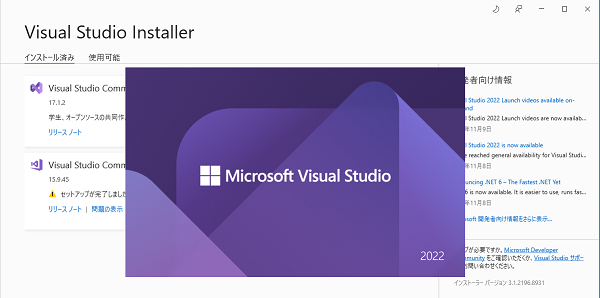
���Ƀ}�C�N���\�t�g�̃A�J�E���g�ɃT�C���C�����܂��B�����ĂȂ��ꍇ�͍쐬���܂��B
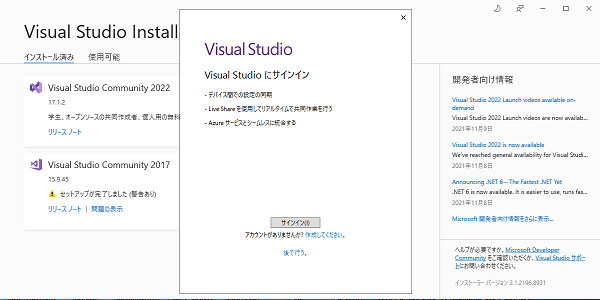
��ōs���ł��g�p�ł��܂��������Ŏg�p����ɂ͊��Ԃ����肳��܂��B�A�J�E���g�̍쐬���͖̂����Ȃ̂ō쐬����̂�Y��Ȃ��悤�ɂ��܂��傤�B
�V�����v���W�F�N�g�̍쐬�iC#�̏ꍇ�j
�܂�Python���n�߂�O�Ƀf�t�H���g�̃t�@�C�����쐬���Ă݂܂��B
�u�V�����v���W�F�N�g�̍쐬�v���N���b�N�B
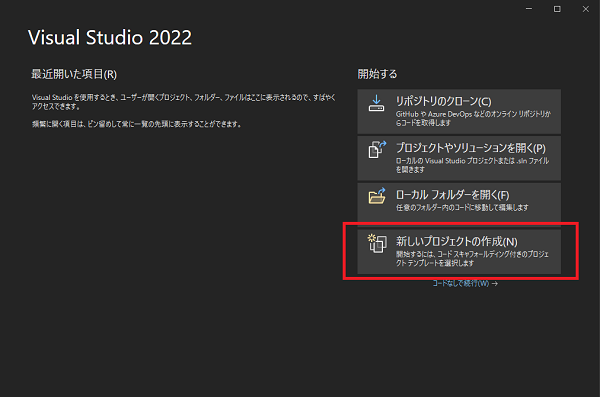
�L���v�`���摜�̂悤��Windows�t�H�[���A�v����I�����ĉE���́g���ցh�������B
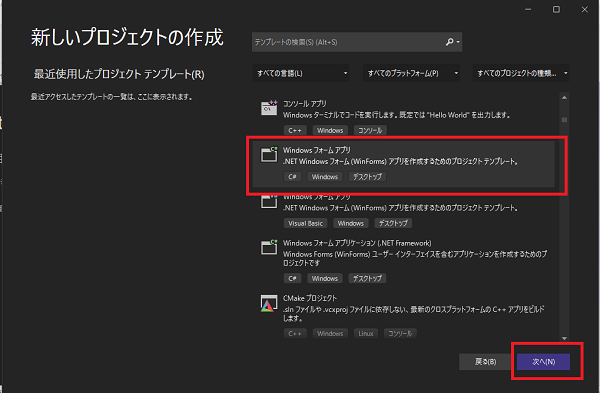
�����悤�Ɂg���ցh�������B�v���W�F�N�g����ύX�������ꍇ�͕ύX���܂��B
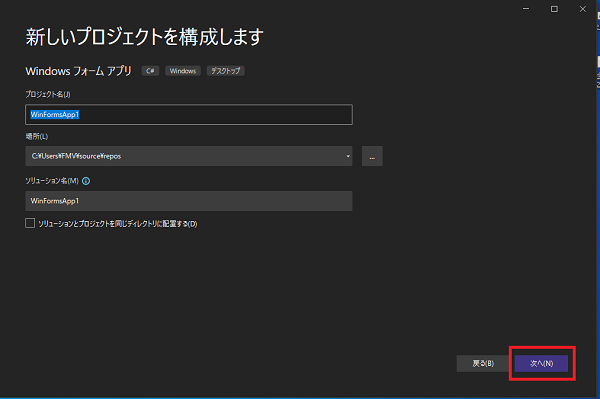
�Ō�Ɂg�쐬�h���������ăv���W�F�N�g���J���܂��B
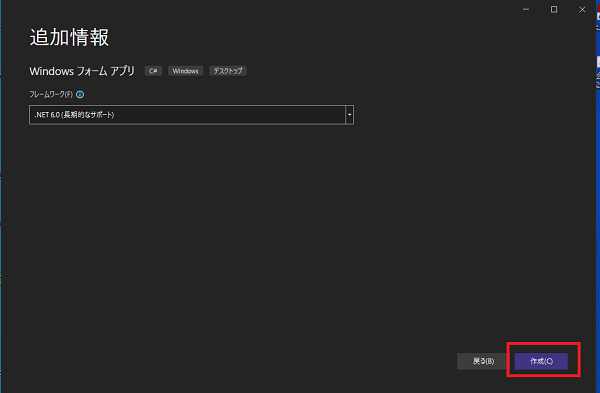
Visual Studio�ł�Python
Visul Studio 2022�̃A�C�R�����N���b�N���ė����グ��Έȉ��̉�ʂ��o�Ă���̂Ł@���N���b�N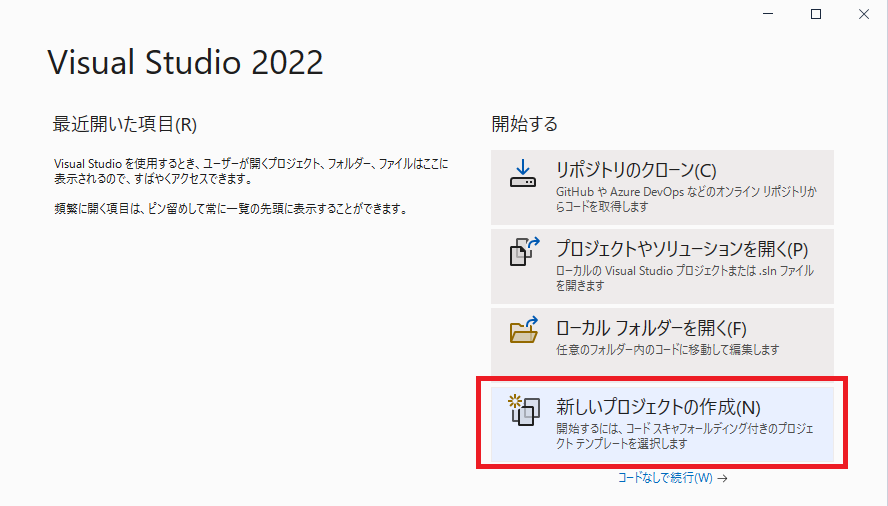
�㕔�ɂ���3�̃Z���N�g���ȉ��i��Ԗڍ���Python�Ő^�ƉE�͂��ꂼ��̊��Őݒ�j�̂悤�ɂ��Ď��ւ��N���b�N�B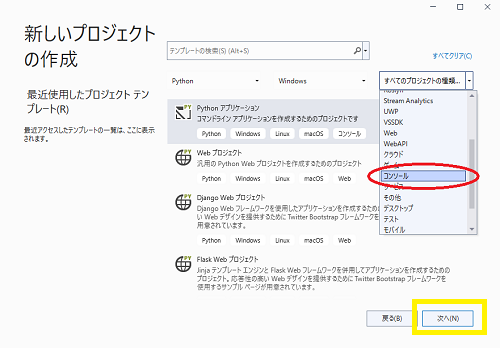
�t�@�C�����͍D���Ȃ悤�ɁB�ȉ��̏ꍇ��ƃt�H���_��D�F�`�ȉ��ɍ쐬���A���́u�\�����[�V�����ƃv���W�F�N�g���f�B���N�g���`�v�Ƀ`�F�b�N�����܂��B����Ȃ��ꍇ�̓p�X��ʂ����A�R���\�[���Ńf�B���N�g�����ړ�����悤�ɂ��܂��B
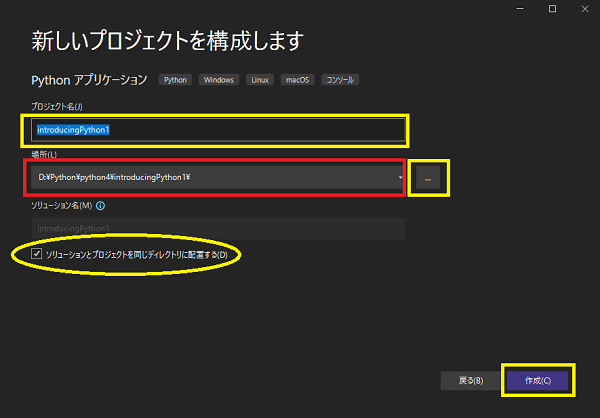
�͂��߂Ɏw�肵���ꏊ�Ƀt�H���_�ƃt�@�C���Q���쐬�����̂łЂƂ܂����̂悤�ɓ��͂��ďo�͂����܂��B
���̂悤�ɓ��́B
print("Hello Python")
�㕔���j���[�̃f�o�b�O����v���_�E�����J���ăf�o�b�O�Ȃ��ŊJ�n���N���b�N�B
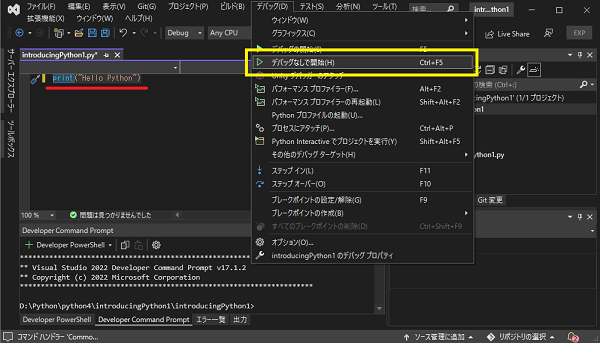
�ȉ��̂悤�Ɏ��s����܂��B
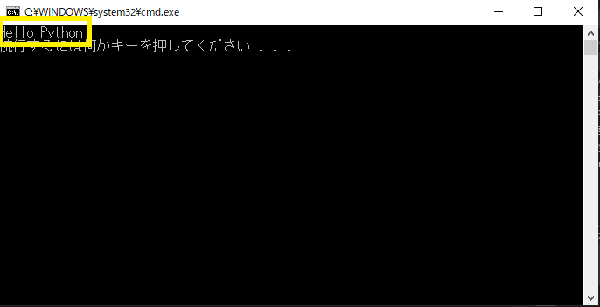
Visual Studio��Python����낤�֘A�y�[�W
- Visual Studio��Python��b
- ���T�C�g�͎�ɕ����Ɋւ��鐔�w�ȂǁA���̑����ӂ��܂߂����X�������ς̃E�F�u�T�C�g�ł��B ���w����Ɋւ��Ă̎�|�Ƃ��ẮA�ʏ�̃e�L�X�g�ł͊�������Ă��܂����e�Ȃǂ��ڂ����L�q���A����ɂ͓������������̂ł͂Ȃ��A�킩��ɂ������e�������ɂ킩��₷���`���邩���ȂǁA�����������E�F�u�R���e���c�Ȃ�ł̗͂����Ƌ@�����������T�C�g�쐬�����Ƃ��Ă��܂��B
- Python�ɂ��CSV��荞��
- ���T�C�g�͎�ɕ����Ɋւ��鐔�w�ȂǁA���̑����ӂ��܂߂����X�������ς̃E�F�u�T�C�g�ł��B ���w����Ɋւ��Ă̎�|�Ƃ��ẮA�ʏ�̃e�L�X�g�ł͊�������Ă��܂����e�Ȃǂ��ڂ����L�q���A����ɂ͓������������̂ł͂Ȃ��A�킩��ɂ������e�������ɂ킩��₷���`���邩���ȂǁA�����������E�F�u�R���e���c�Ȃ�ł̗͂����Ƌ@�����������T�C�g�쐬�����Ƃ��Ă��܂��B
- python�ɂ��3�����`��
- ���T�C�g�͎�ɕ����Ɋւ��鐔�w�ȂǁA���̑����ӂ��܂߂����X�������ς̃E�F�u�T�C�g�ł��B ���w����Ɋւ��Ă̎�|�Ƃ��ẮA�ʏ�̃e�L�X�g�ł͊�������Ă��܂����e�Ȃǂ��ڂ����L�q���A����ɂ͓������������̂ł͂Ȃ��A�킩��ɂ������e�������ɂ킩��₷���`���邩���ȂǁA�����������E�F�u�R���e���c�Ȃ�ł̗͂����Ƌ@�����������T�C�g�쐬�����Ƃ��Ă��܂��B
- python�`��
- ���T�C�g�͎�ɕ����Ɋւ��鐔�w�ȂǁA���̑����ӂ��܂߂����X�������ς̃E�F�u�T�C�g�ł��B ���w����Ɋւ��Ă̎�|�Ƃ��ẮA�ʏ�̃e�L�X�g�ł͊�������Ă��܂����e�Ȃǂ��ڂ����L�q���A����ɂ͓������������̂ł͂Ȃ��A�킩��ɂ������e�������ɂ킩��₷���`���邩���ȂǁA�����������E�F�u�R���e���c�Ȃ�ł̗͂����Ƌ@�����������T�C�g�쐬�����Ƃ��Ă��܂��B
- python�C���X�g�[��
- ���T�C�g�͎�ɕ����Ɋւ��鐔�w�ȂǁA���̑����ӂ��܂߂����X�������ς̃E�F�u�T�C�g�ł��B ���w����Ɋւ��Ă̎�|�Ƃ��ẮA�ʏ�̃e�L�X�g�ł͊�������Ă��܂����e�Ȃǂ��ڂ����L�q���A����ɂ͓������������̂ł͂Ȃ��A�킩��ɂ������e�������ɂ킩��₷���`���邩���ȂǁA�����������E�F�u�R���e���c�Ȃ�ł̗͂����Ƌ@�����������T�C�g�쐬�����Ƃ��Ă��܂��B